Cómo hacer que los juegos usen su tarjeta gráfica dedicada
Si tiene una computadora para juegos, lo más probable es que tenga dos tarjetas gráficas en su interior; una tarjeta gráfica integrada y una tarjeta gráfica dedicada mucho más fuerte. Algunos juegos usan por error la tarjeta gráfica integrada en lugar de la dedicada, y dado que la tarjeta gráfica integrada no es lo suficientemente potente para procesar juegos, terminarás con cuadros y gráficos muy bajos. Es decir, si tu juego no falla primero, de todos modos.
Afortunadamente, puede decirle manualmente a su computadora que utilice la tarjeta gráfica dedicada para programas y juegos específicos. Así es cómo.
Tarjetas gráficas integradas frente a dedicadas

La principal diferencia entre las tarjetas gráficas integradas y dedicadas es que las GPU integradas no tienen sus propios procesadores o RAM. En cambio, la tarjeta gráfica integrada usa los recursos de la CPU y la RAM de la computadora. Entonces, si tiene 8 GB de RAM total y 1 GB de RAM de gráficos compartida, eso reducirá su RAM disponible a 7 GB. Todas estas desventajas reducen la potencia de procesamiento de una tarjeta gráfica integrada y la hacen inadecuada para jugar videojuegos exigentes.
Una tarjeta gráfica dedicada, por otro lado, viene con su propio procesador, RAM y sistema de enfriamiento. Esto le da a la tarjeta gráfica dedicada la capacidad de ejecutar videojuegos de alta gama sin problemas, pero también hace que la tarjeta gráfica dedicada sea voluminosa y mucho más cara en precio. Si desea obtener más información, lea nuestro artículo sobre cuál es la diferencia entre las tarjetas gráficas integradas y dedicadas .

La mayoría de los procesadores modernos vienen con una tarjeta gráfica integrada a bordo. Entonces, si tiene una tarjeta gráfica dedicada junto con un procesador moderno, entonces tiene dos tarjetas gráficas en funcionamiento. En este caso, el software de su computadora decide cuándo usar cada tarjeta gráfica, para brindarle un mejor rendimiento o una mayor duración de la batería.
A veces, este software se confunde y utiliza la tarjeta gráfica incorrecta para un programa. Ahora bien, si ese programa es un videojuego de alta gama y su computadora está tratando de usar los gráficos integrados para ejecutarlo y renderizarlo, obtendrá un rendimiento terrible. La solución para escenarios como este es indicarle al software que use la tarjeta gráfica dedicada para ese videojuego, manualmente.
Cómo configurar un videojuego para usar la tarjeta gráfica dedicada
El software responsable de cambiar los gráficos depende de su tarjeta gráfica dedicada. Si tiene una NVIDIA, entonces será el Panel de control de NVIDIA, pero si tiene una AMD, entonces será el software AMD Radeon. Vamos a cubrir los pasos para ambos softwares en este artículo. Sin embargo, el primer paso es identificar el programa.
1. Identificación del ejecutable para su juego
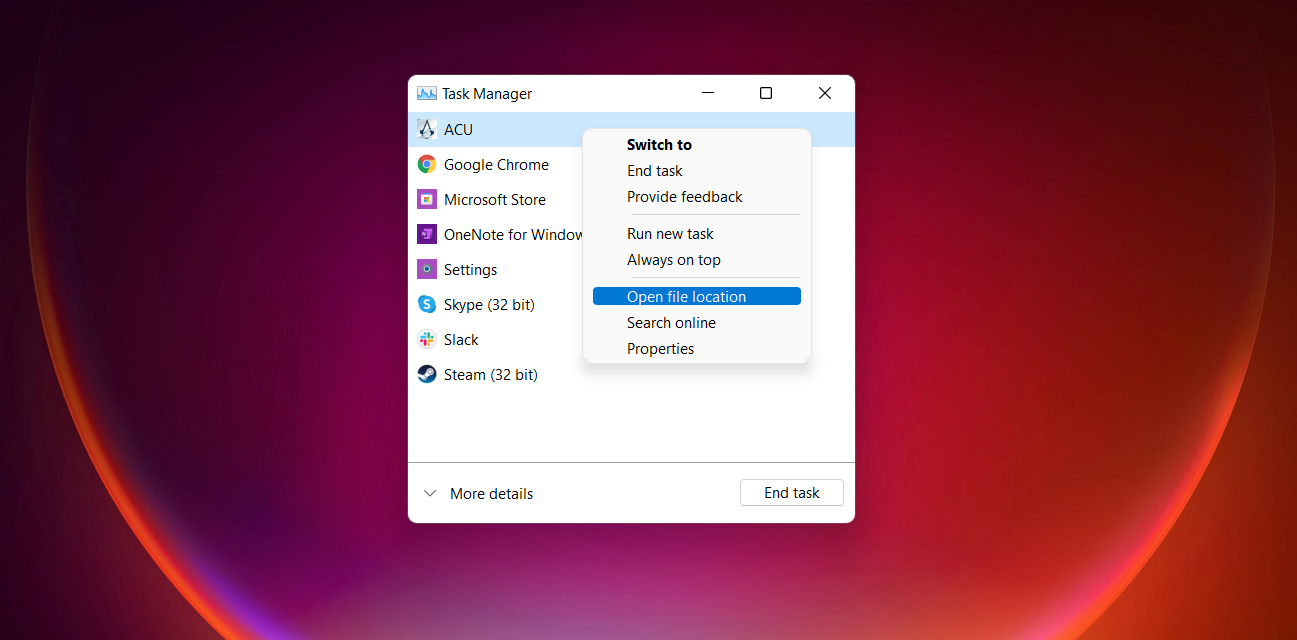
El archivo ejecutable o .exe que ejecuta el juego suele ser obvio, ya que en su mayoría se parece a GAMENAME.exe, pero a veces ese no es el caso. El método absoluto para averiguar qué proceso es responsable de ejecutar el juego es a través del Administrador de tareas.
- Inicie el videojuego.
- Una vez que el videojuego se haya iniciado por completo, minimícelo. Puede hacer esto presionando Win + D para ir al escritorio.
- Presione Ctrl + Shift + Esc en su teclado para abrir el Administrador de tareas . Alternativamente, puede buscar Administrador de tareas en el menú de inicio.
- Busque el proceso del juego y luego haga clic derecho sobre él.
- En el menú, seleccione Abrir ubicación de archivo .
- Se abrirá una ventana en el Explorador para mostrarle el archivo ejecutable en su ubicación. Este es el archivo que necesita instruir para usar la tarjeta gráfica dedicada.
2. Cambiar la configuración en el panel de control de NVIDIA
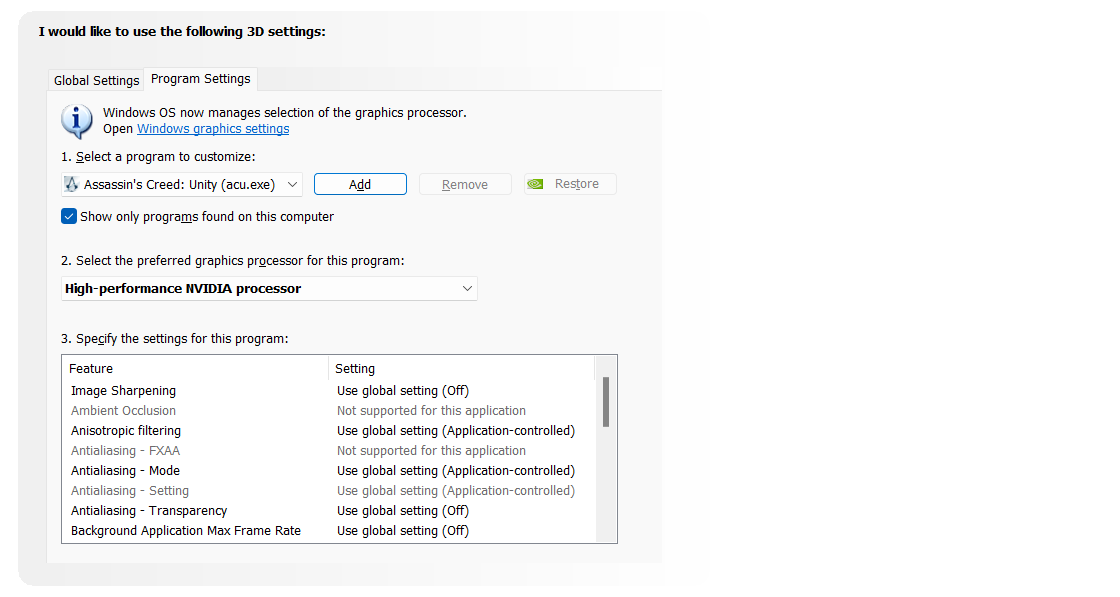
Ahora que sabe qué es el archivo y dónde está, puede agregarlo al panel de control de su tarjeta gráfica y configurarlo para que use la tarjeta gráfica dedicada todo el tiempo. Como se mencionó anteriormente, esto se hace a través del Panel de control de NVIDIA para tarjetas gráficas NVIDIA.
- Haz clic derecho en tu escritorio.
- En el menú, seleccione Panel de control de NVIDIA . Si está en Windows 11, seleccione Mostrar más opciones y luego seleccione Panel de control de NVIDIA .
- Dentro del Panel de control de NVIDIA, en la barra de la izquierda, seleccione Administrar configuración 3D .
- Haga clic en Configuración del programa .
- En Seleccione un programa para personalizar , seleccione Agregar . Esto abrirá una lista limitada de sus programas.
- En la ventana Agregar, haga clic en Examinar .
- Vaya a la ubicación del archivo que descubrió en la sección anterior y luego seleccione el archivo del juego.
- Haga clic en Abrir . Ahora tu juego aparecerá en la lista de programas.
- En Seleccione el procesador de gráficos preferido para este programa , seleccione Procesador NVIDIA de alto rendimiento .
- Finalmente, desde la parte inferior derecha, haga clic en Aplicar .
- Su juego ahora utilizará su tarjeta gráfica dedicada para brindarle un rendimiento mucho mejor.
3. Cambio de la configuración en el software AMD Radeon
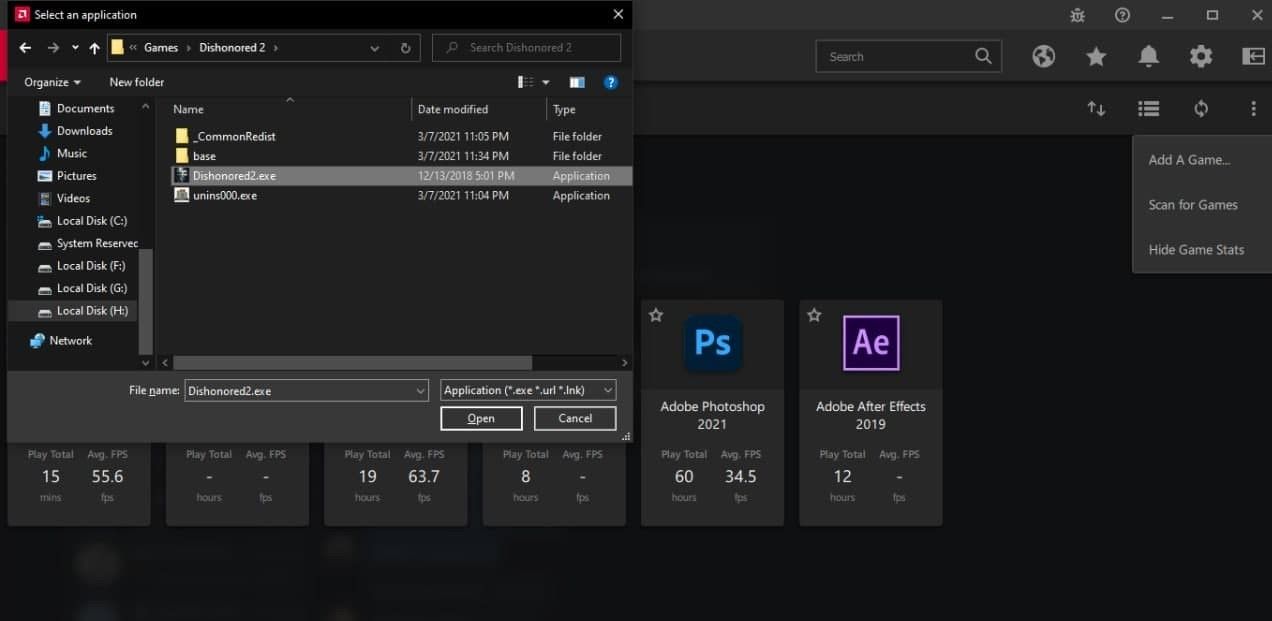
Si tiene una tarjeta gráfica AMD, deberá agregar el juego al software AMD Radeon y luego configurarlo en el perfil de juegos allí.
- Haz clic derecho en tu escritorio.
- En el menú, seleccione AMD Radeon Software . Si está utilizando Windows 11, seleccione Mostrar más opciones y luego seleccione AMD Radeon Software.
- Dentro del software AMD Radeon, seleccione la pestaña Juegos desde arriba.
- Seleccione los tres puntos verticales a la derecha y luego haga clic en Agregar un juego .
- Seleccione el archivo del juego y luego haga clic en Abrir . Esto agregará el juego y lo llevará a su página de configuración.
- En Gráficos , haga clic en Perfil de gráficos y luego seleccione Juegos .
¡Eso es todo! La próxima vez que lances ese videojuego, será tu tarjeta gráfica AMD la que hará el trabajo de procesamiento duro y te hará ganar más FPS.
Dedicado al rendimiento
Aunque los gráficos integrados han mejorado enormemente en los últimos años, y algunos pueden ejecutar juegos exigentes, todavía no son tan rápidos como las tarjetas gráficas dedicadas. Ahora que ha aprendido a cambiar a su tarjeta gráfica dedicada, sus juegos deberían funcionar de manera más fluida y tener un mejor rendimiento.
Sin embargo, si incluso su tarjeta gráfica dedicada no puede manejar los juegos correctamente, tal vez sea el momento de actualizar la GPU.
